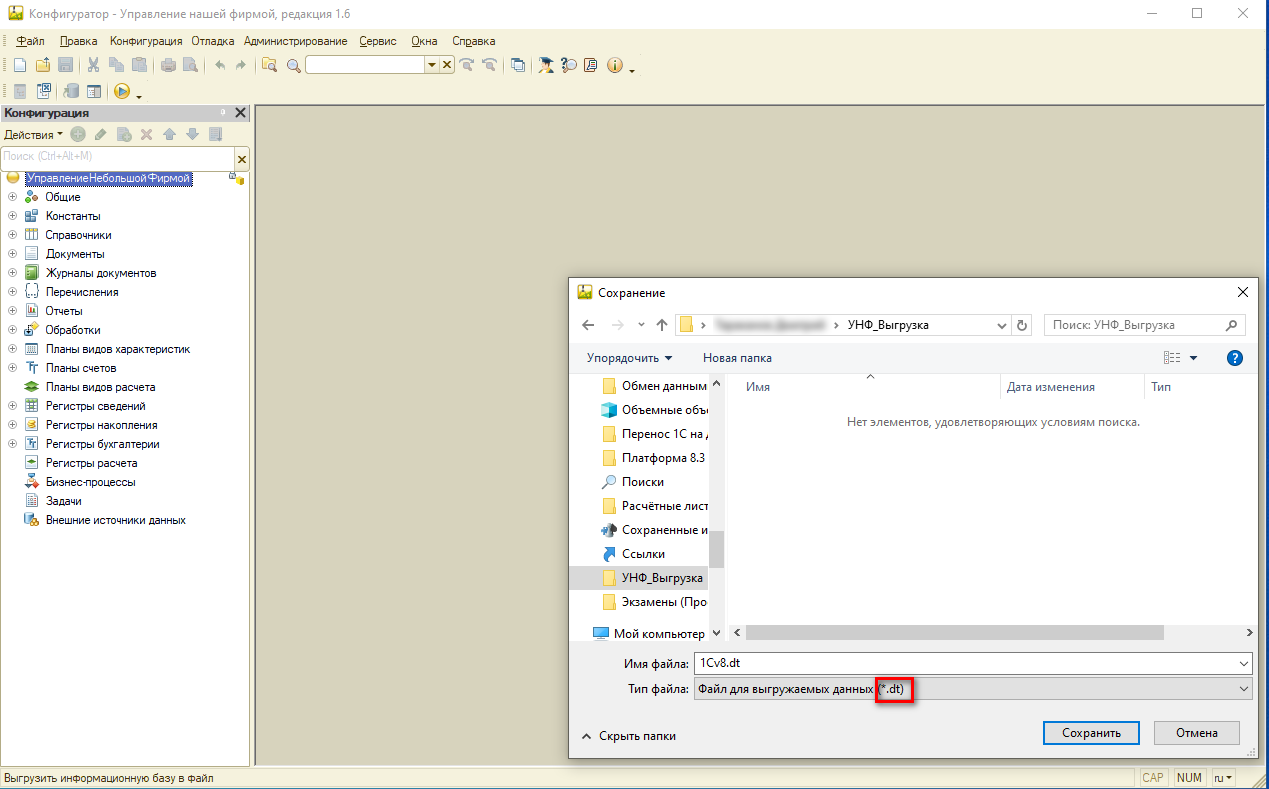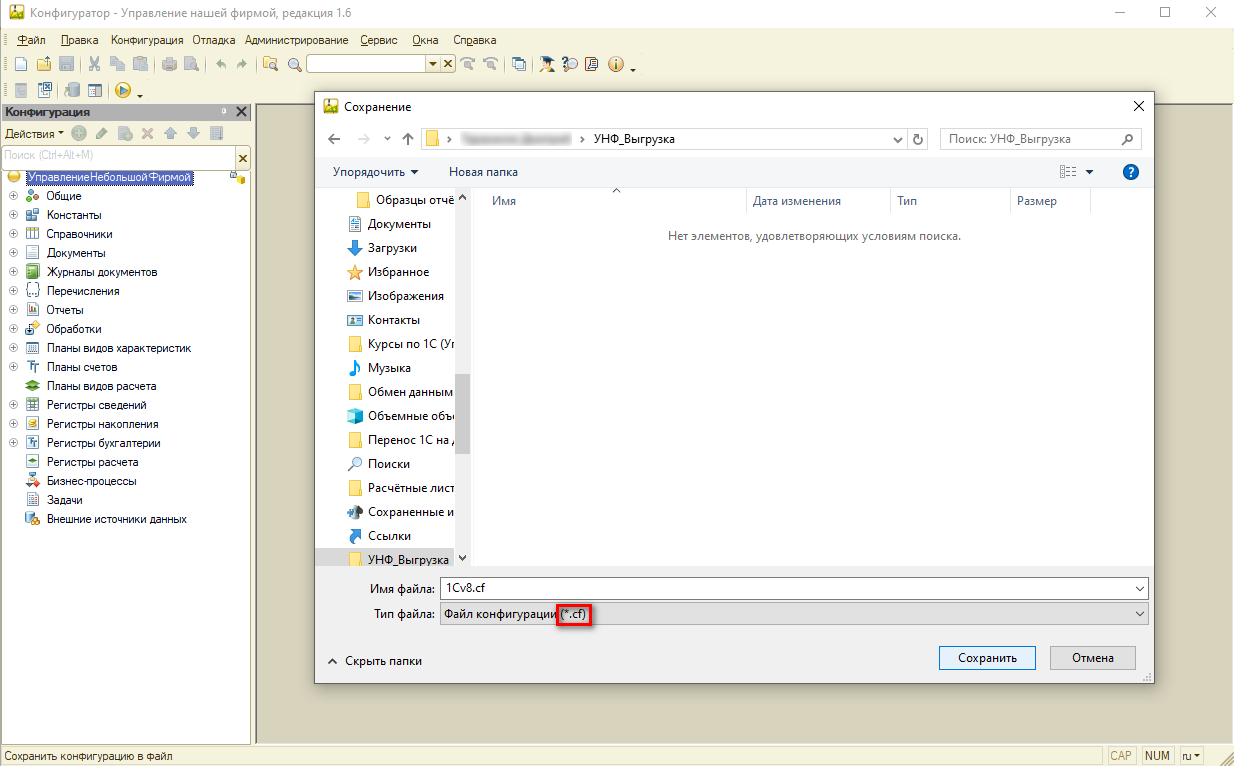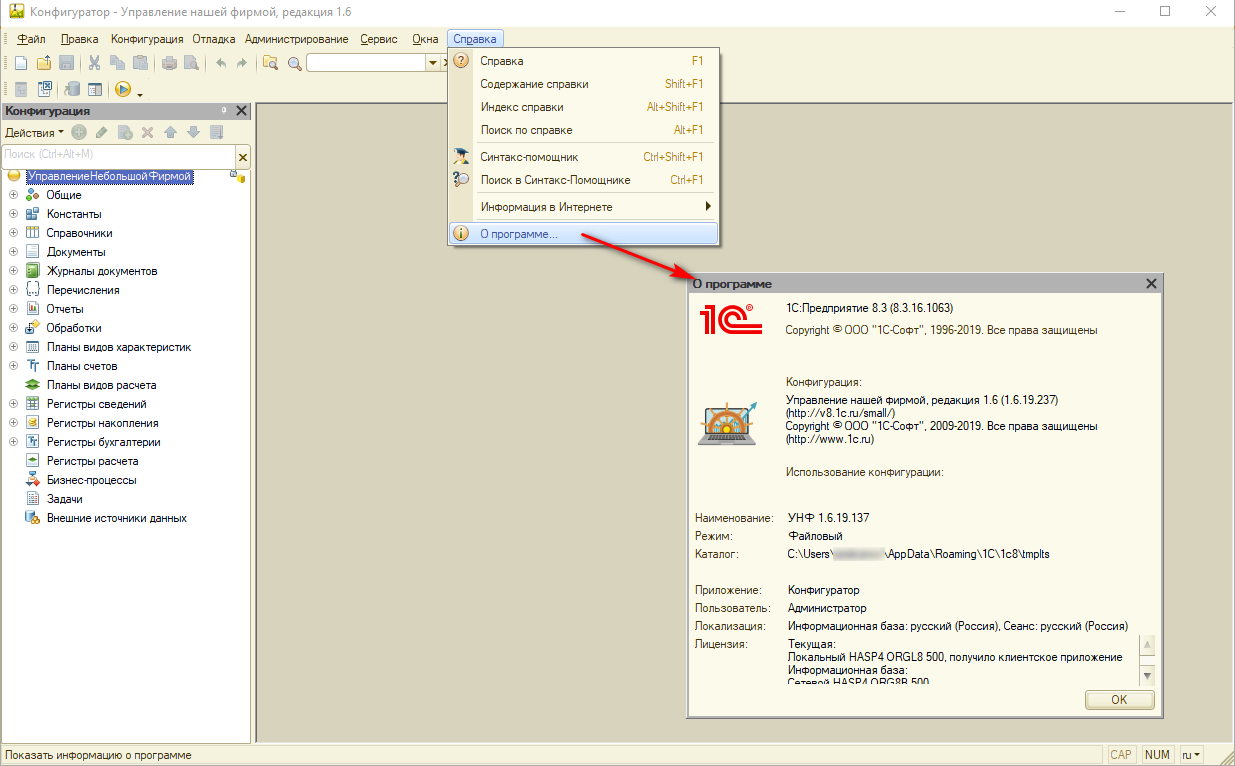- от автора admin
Содержание
Перенос справочников, остатков товаров и долгов контрагентов в чистую базу
Базу успешно перенес, все отлично работает.
Опишу весь процесс своих действий.
1. В первую очередь сохранил базу ( все делалось на копии базы),сделал копию базы, из конфигуратора сохранил конфигурацию в файл.
2. Создал чистую базу без конфигурации, загрузил в нее конфигурацию из сохраненной конфигурации, т.е. тот файл, который я сохранял из старой конфигурации.
3. С помощью обработки ВыгрузкаЗагрузкаДанныхXML82 из старой базы (Источник) перенес все константы. справочники, которые мне нужны (можно в той же базе открывать и проверять на заполнение данными, если вы не знаете какие именно справочники переносить) из регистров сведений перенес только Настройки ползователей и настройка прав доступа пользователей.
4. В старой базе (источник) создал документ Инвентаризация товаров на складе (Документы => Запасы(склад) => Инвентаризация товаров на складе).
На основании этого документа создал документ оприходование товаров и услуг с помощью кнопки изменить заполнил документ по инвентаризации, там же выбираем пункт Установить цены по типу, заполнятся цены номенклатуры.
Создал документ Установка цен номенклатуры, выбрал все типы цен которые у меня есть и заполнил ТЧ кнопкой заполнить => Заполнить по ценам номенклатуры.
Основная трудность возникла с вводом остатков по взаиморасчетам пришлось бы очень долго мучится с заполнением, еслибы не (100) Chameleon1980 на, что ему огромное СПАСИБО!!! который написал обработку заполнения.
Создал документ Ввод начальных остатков по взаиморасчетам
(Операции => Документы => Ввод начальных остатков по взаиморасчетам)
Этот документ нужен для переноса долгов контрагентов.
5. Перенес все эти документы с той же обработкой ВыгрузкаЗагрузкаДанныхXML82. в новой базе их нужно заново провести.
6. После переноса в новой базе пользователи не добовляются в ИБ нужно в ручную добавлять интерфейс и роли, т.е. пользователи и их настройки переносятся но не добавляются в ИБ.
7. В новой базе, через документ приходно-кассовый ордер оприходовал наличные в кассе с операцие прочее поступление денежных средств.
8. Подотчетников тоже занес в ручную, а потом опять оприходовал нужную сумму в кассу.
Вроде бы на этом все). Все долги, остатки склада и цены, все на месте, все отлично работает без всякой свертки базы, да и вообще с этой сверткой по моему и замарачиваться ненадо, если нужны какие-то расшифровки всегда можно посмотреть в старой базе.
Отдельное СПАСИБО (100) Chameleon1980.
Доброго времени суток. Столкнулся с проблемой, которая пока-что за гранью моей области знаний, а именно XML.
История вкратце такова: Есть 3 информационных базы с идентичными конфигурациями (Бухгалтерия для Украины, редакция 2.0. (2.0.16.1)). на платформе 8.3.11.3034
В 2-х из них ведется учет по «Организации_1» и «Организации_2» соответственно, а в третьей по «Организации_3». В неё нужно выгружать данные из этих двух, но подменять «Организацию_1» и «Организацию_2» на «Организацию_3». Зачем — не спрашивайте, такова задумка начальства в сговоре с бухгалтерами и мне она не понятна, да и понимать не хочу.
Показалось что задача выполнима: нашел обычную внешнюю обработку обмена данными через XML и допилил её в разделе «Загрузка» проверкой получаемых данных:
Пока Сериализатор.ВозможностьЧтенияXML(ЧтениеXML) Цикл
Попытка
ЗаписанноеЗначение = Сериализатор.ПрочитатьXML(ЧтениеXML);
#Область Обработка_входящих_данных
// Нашли Справочник Организации и поместим в него вместо прочитанной нашу организацию по умолчанию
Если ТипЗнч(ЗаписанноеЗначение) = Тип(«СправочникОбъект.Организации») Тогда
ЗаписанноеЗначение = Справочники.Организации.НайтиПоКоду(«00-000001»).ПолучитьОбъект();
КонецЕсли;
// Справочник ПодразделенияОрганизаций иерархически подчинен справочнику Организации, поэтому у него замещаем значение реквизита Владелец
Если ТипЗнч(ЗаписанноеЗначение) = Тип(«СправочникОбъект.ПодразделенияОрганизаций») Тогда
ЗаписанноеЗначение.Владелец = Справочники.Организации.НайтиПоКоду(«00-000001»)
КонецЕсли;
// Если Объект имеет реквизит Организация то заменим этот реквизит на организацию по умолчанию
Если ЗаписанноеЗначение.Метаданные().Реквизиты.Найти(«Организация») <> Неопределено Тогда
ЗаписанноеЗначение.Организация = Справочники.Организации.НайтиПоКоду(«00-000001»)
КонецЕсли;
// У справочника Сотрудники принадлежность сотрудника к организации в реквизите ГоловнаяОрганизация
Если ЗаписанноеЗначение.Метаданные().Реквизиты.Найти(«ГоловнаяОрганизация») <> Неопределено Тогда
ЗаписанноеЗначение.ГоловнаяОрганизация = Справочники.Организации.НайтиПоКоду(«00-000001»)
КонецЕсли;
…
Топорно, но работало…
А теперь суть проблемы: Выгрузил данные с обоих баз. Затянул. Все нормально было. Но с недавних пор возникла ошибка при выгрузке одной из баз. Одна по прежнему без проблем выгружается и загружается, а одна выгружается но при загрузке выдает ошибку. Используется как для выгрузки, так и для загрузки одна и та же обработка. Из обоих баз выгружаются один и тот же перечень документов, конфигурации повторю идентичны… А ошибка такая
По кнопке «Подробнее» вот такой текст:
Цитата {ВнешняяОбработка.ВыгрузкаЗагрузкаДанныхXML.МодульОбъекта(212)}: Ошибка при вызове метода контекста (ПрочитатьXML)
ЗаписанноеЗначение = Сериализатор.ПрочитатьXML(ЧтениеXML);
по причине:
Ошибка преобразования данных XDTO:
НачалоСвойства: {http://v8.1c.ru/8.1/data/enterprise/current-config}DocumentObject.ПоступлениеНаРасчетныйСчет Форма: Элемент Тип: {http://v8.1c.ru/8.1/data/enterprise/current-config}DocumentObject.ПоступлениеНаРасчетныйСчет
по причине:
Ошибка преобразования данных XDTO:
НачалоСвойства: РасшифровкаПлатежа Форма: Элемент Тип: {http://v8.1c.ru/8.1/data/enterprise/current-config}DocumentTabularSectionRow.ПоступлениеНаРасчетныйСчет.РасшифровкаПлатежа
Ругается только на документ «ПоступлениеНаРасчетныйСчет» и, насколько я понимаю на его ТабЧасть «РасшифровкаПлатежа». Нашел в обоих XML-файлах эту часть и сравнил чуть ли не по-символьно — никаких различий в структуре, в данных понятно, они разные, но ругается ведь на какую то ошибку при приобразовании… Подскажите в чем может быть причина?
Сообщение отредактировал Vofka — 18.04.19, 16:23
Причины для переноса 1С (или базы данных) с компьютера на компьютер могут быть самыми разными – обновление в компании парка оборудования, желание поработать на выходных дома и пр. При этом следует отметить, что перенос SQL-версии нельзя выполнить, следуя простой, пошаговой инструкции — прежде всего, из-за трудностей выгрузки и нюансов конфигурации базы. Для этого требуется привлечение ИТ-специалиста и 1С консультация. Самостоятельно пользователь продуктов на платформе «1С:Предприятие» сможет перенести только файловую версию базы данных при наличии прав Администратора, позволяющих работать в конфигураторе. Рассмотрим процесс переноса базы на примере конфигурации «Управление нашей фирмой 1.6.19.237».
Выгрузка базы
Как и при любых манипуляциях с конфигурацией, вначале нужно создать, выгрузить и сохранить архивную копию базы данных.
Самый быстрый путь выгрузки базы – через меню конфигуратора: «Администрирование», затем «Выгрузить информационную базу» и далее указать адрес хранения.
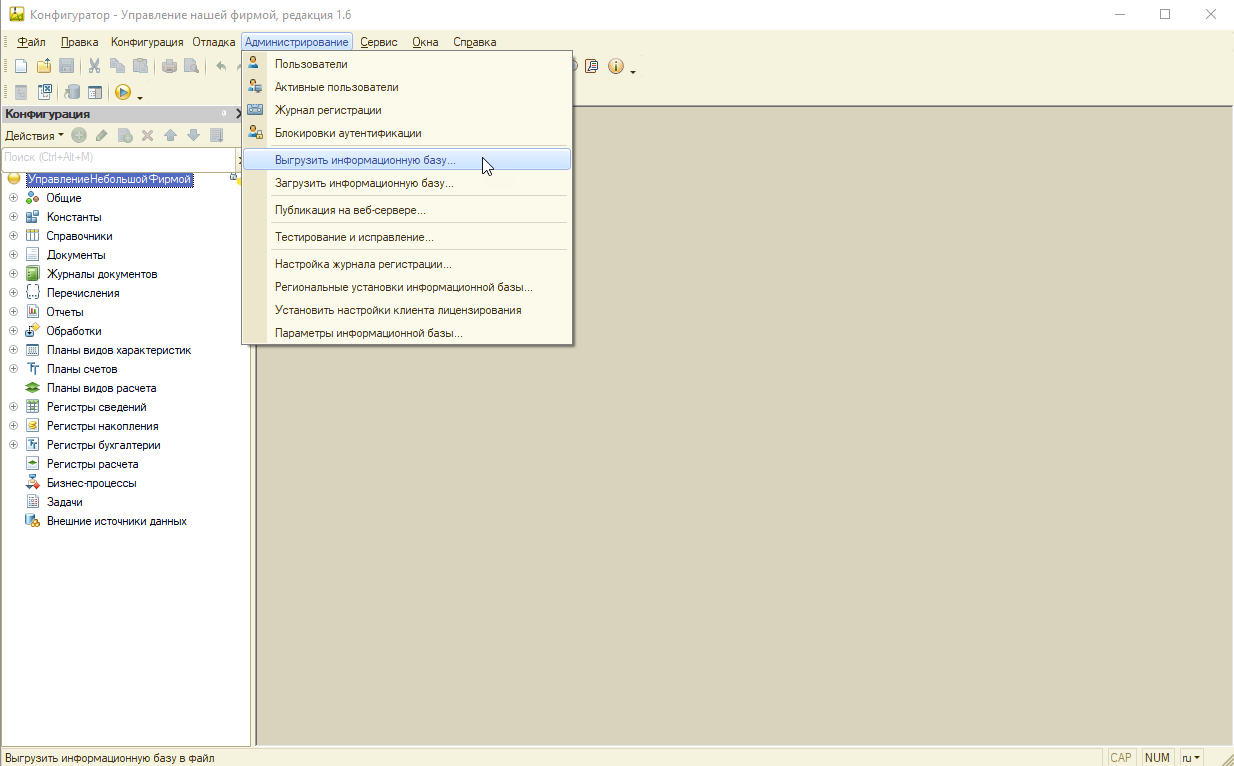 Рис.1 Выгрузка информационной базы
Рис.1 Выгрузка информационной базы
По сути, сохранение базы – это регламентная процедура, необходимая для подстраховки.
Но у нее есть существенный недостаток именно для переноса конфигурации: при выгрузке базы таким способом не сохраняются определенные настройки и доработки типовых конфигураций 1С, обеспечивающие привычный комфорт работы.
Чтобы сделать копию базы целиком, с рабочими настройками шрифтов, отчетов и т.д., нужно выбрать пункт меню «Конфигурация» и далее «Сохранить конфигурацию в файл».
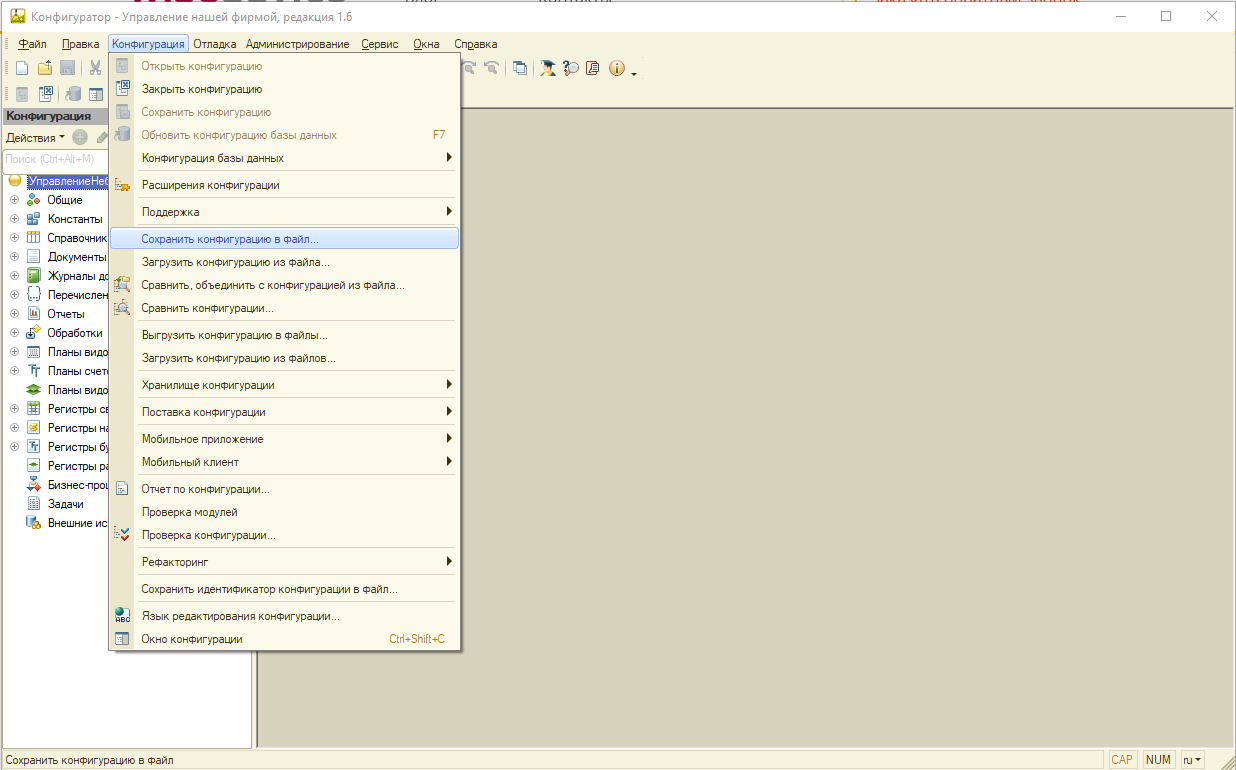 Рис.3 Сохранение конфигурации в файл
Рис.3 Сохранение конфигурации в файл
Система предложит сохранить файл с расширением .cf (это и есть конфигурация).
Выбрав путь к нужной папке, сохранить файл конфигурации. Конфигурацию базы со всеми настройками можно также скопировать напрямую из каталога. Местонахождение базы можно уточнить в меню «Справка-О Программе», пункт «Каталог».
После выгрузки базы в системе работать не рекомендовано, так как могут возникнуть расхождения с сохраненными данными.
Установка платформы
Следующий шаг – установка платформы (файла setup.exe), который можно либо взять с диска ИТС, либо скачать (2) с сайта поддержи пользователей 1С (1), используя учетную запись в ИТС.
Рассмотрим подробно второй вариант установки, поскольку диск ИТС – ограниченный ресурс и может не содержать необходимой версии платформы.
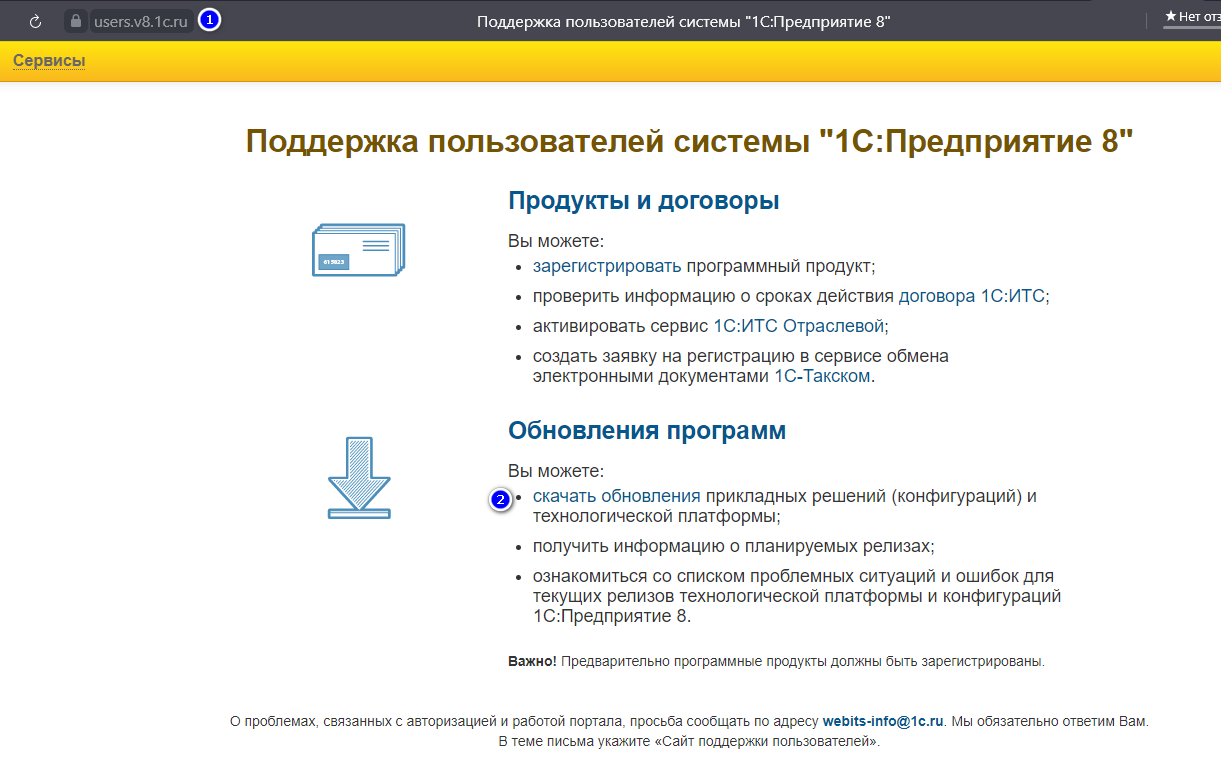 Рис.6 Сайт поддержки пользователей
Рис.6 Сайт поддержки пользователей
Среди технологических дистрибутивов выбираем нужную нам версию платформы.
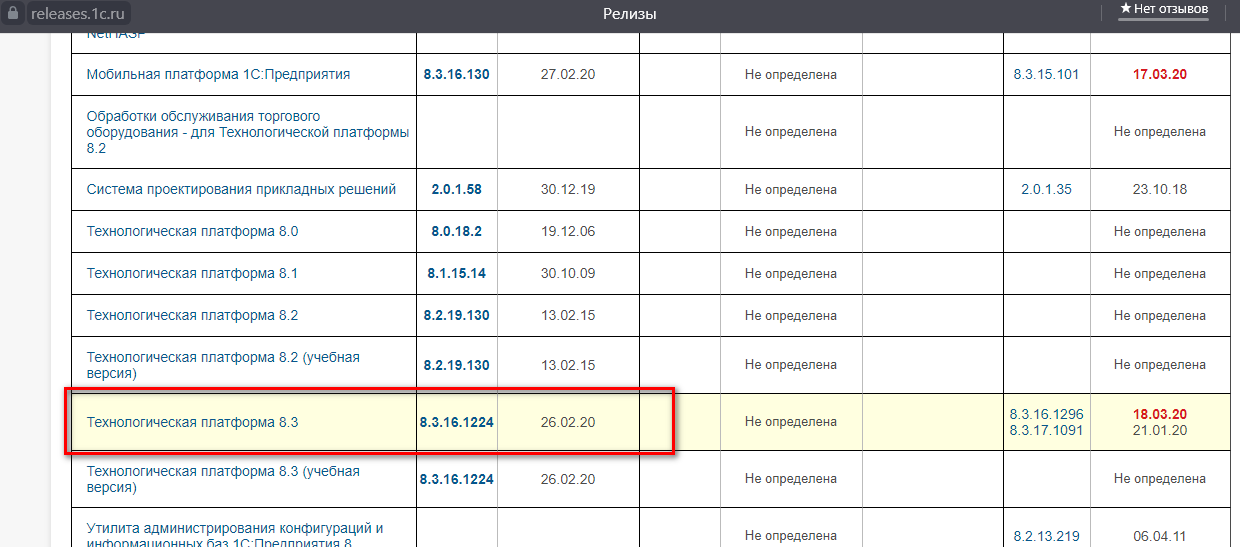 Рис.7 Выбор нужной версии платформы
Рис.7 Выбор нужной версии платформы
Выбираем нужный дистрибутив.
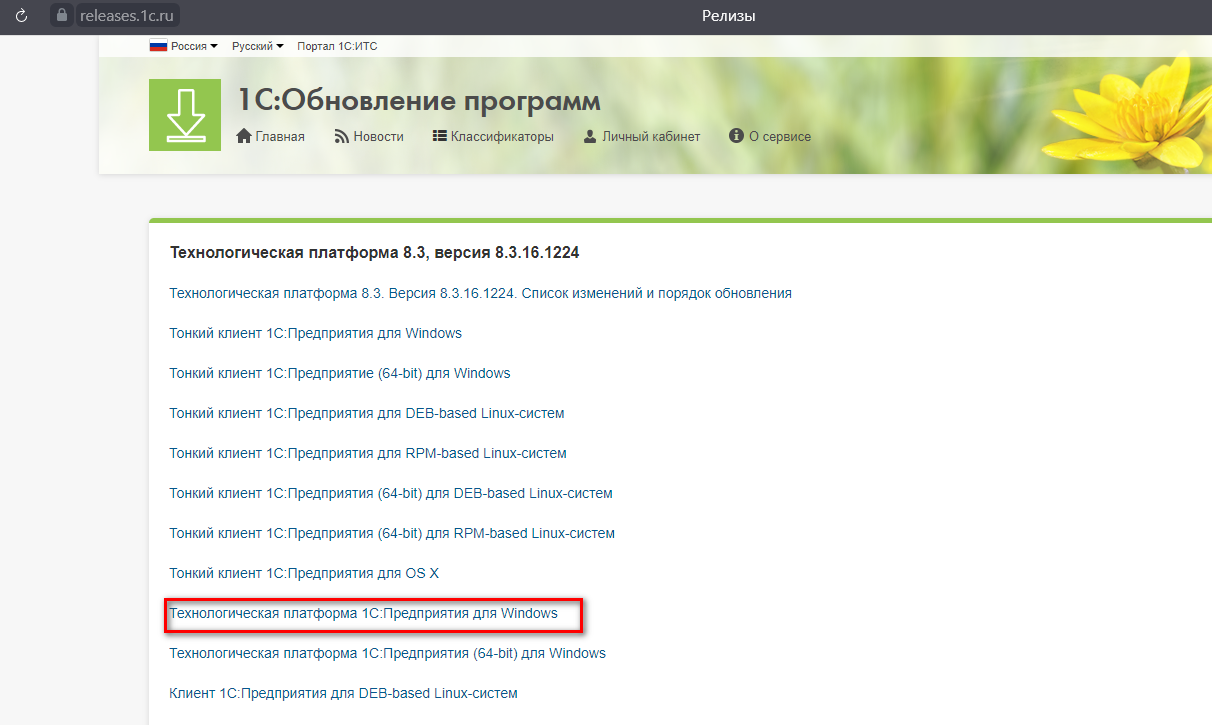 Рис.8 Выбор дистрибутива платформы
Рис.8 Выбор дистрибутива платформы
Переходим в соответствующий раздел хранилища и скачиваем дистрибутив.
Рис.9 Скачивание дистрибутива
Распаковываем и сохраняем дистрибутив в нужный каталог.
Рис.10 Распаковка дистрибутива
Двойным щелчком на файле «setup.exe» запускаем программу установки.
Рис.11 Запуск установки
В процессе жмем «Далее» без изменений, так как все необходимые компоненты уже выбраны в качестве настроек по умолчанию.
Рис.12 Компоненты установки по умолчанию
Выбираем язык интерфейса…
Рис.13 Выбор языка интерфейса
… и переходим к установке программы.
Рис.14 Установка программы
Для завершения процесса установки система потребует «Установить драйвер защиты». Он необходим:
- Если будет использоваться аппаратная защита (USB ключ);
- Если выполняется первичная установка платформы.
При использовании программной лицензии галочку можно снять. Так как в данном случае платформа устанавливается на новое устройство, то есть впервые, оставляем флажок «Установить драйвер защиты» и нажимаем «Далее».
Рис.15 Установка драйвера защиты
Если ознакомление со справочной информацией не планируется, снимаем галочку с «Открыть файл Readme» и нажимаем кнопку «Готово», тем самым завершая установку.
Рис.16 Завершение установки
Установочный файл можно скачать и с компьютера, на котором с программой работали ранее, но в этом случае нельзя будет гарантировать полную корректность работы платформы.
Лицензионные ключи
Как уже упоминалось, лицензия продуктов 1С может поддерживаться на программном или аппаратном уровне.
Активация аппаратной лицензии подразумевает использование USB-ключа, а программной – введение пин-кода при первом запуске 1С на условно новом компьютере. Пин-коды (основной и два резервных) входят в комплект поставки программы и являются одноразовыми, так как запущенная лицензия учитывает параметры конкретного «железа» и к другому уже не подойдет.
Для получения дополнительных ключей необходимо обратиться в службу поддержки компании-партнера 1С, оказывающей услуги сопровождения, получить и заполнить регистрационную форму. Важно, чтобы все реквизиты и другая информация в ней полностью совпадали с заполненными в предыдущий раз.
Запуск базы данных
После перенесения сохраненной базы данных на новый компьютер необходимо подключить информационную базу. При первом запуске «1С:Предприятия» предлагается добавить информационную базу в список.
Рис. 17. Добавление базы данных
Поскольку речь идет о базе, которая уже существует, в окне выбора режима щелкаем по «Добавлению в список существующей ИБ».
Рис.18 Добавление существующей базы
В появившейся форме указываем наименование (1) и тип расположения базы (сохраненный ранее адрес (2)). Тип расположения «На данном компьютере или на ПК локальной сети» (файловая база) требует выбора каталога, куда будет установлена информационная база.
Рис.19 Добавление существующей базы (продолжение)
Нажать «Далее» и в открывшемся окне «Готово».
Рис.20 Добавление существующей базы (завершение)
Если каталога до этого не было, система «1С:Предприятие 8» автоматически создаст его при запуске. Окно параметров запуска является заключительным. Если настройки по умолчанию удовлетворяют требования, при нажатии «Готово» база будет добавлена в список.
Рис.21 Список информационных баз
Перенос 1С на другой компьютер выполнен.
Перенос данных
В данной главе рассматривается перенос данных непосредственно из исходной информационной базы в 1С:Бухгалтерию 8. Такой способ переноса считается основным.
Если по каким-либо причинам основной способ переноса данных использовать нельзя, например, при переносе из базовых версий, рекомендуется воспользоваться методикой переноса данных из файла выгрузки. Подробно загрузка данных из файла рассмотрена в главе «Вспомогательные методики переноса».
Если в типовую конфигурацию исходной информационной базы вносились изменения, то необходимо ознакомится с параграфом «Перенос данных из нетиповых конфигураций» главы «Вспомогательные методики переноса».
Перенос данных непосредственно из исходной информационной базы выполняется поэтапно. Перед началом переноса необходимо убедиться, что исходная информационная база закрыта и в ней не работают пользователи.
Этап 1. Резервное копирование
Выполним резервное копирование исходной информационной базы.
Этап 2. Загрузка данных
Запустим 1С:Бухгалтерию 8.
Дополнительные настройки в информационной базе 1С:Бухгалтерии 8 не требуются. Настройки параметров учета для корректного переноса данных установлены в информационной базе по умолчанию.
Необходимо воспользоваться помощником перехода (меню Сервис – Перенос данных из информационных баз 1С:Предприятия 7.7).
Шаг 1. Выбор варианта загрузки данных
Выберем пункт Загрузить данные из информационной базы.
Шаг 2. Выбор исходной информационной базы, настройки переноса
В окне Информационные базы 1С:Предприятия 7.7 отображаются зарегистрированные информационные базы. Выберем ту информационную базу, из которой нужно перенести данные в 1С:Бухгалтерию 8.
После выбора информационной базы в поле Путь к информационной базе отображается расположение базы.
После того как информационная база выбрана, укажем информацию, которую следует перенести. Для этого установим переключатель на одном из пунктов:
- Только справочники – будут перенесены только справочники исходной информационной базы;
- Остатки на начало года – нужно выбрать этот пункт, если перенос осуществляется на 01число года;
- Остатки на начало года и обороты за период – нужно выбрать этот пункт, если перенос осуществляется в середине года.
В поле Период укажем период переноса.
Например, если перенос осуществляется на 01 января 2009 года, то установим значение переключателя в положение Остатки на начало года. В поле Период выберем – 2009 г.
Нажмем кнопку Далее для выполнения переноса данных.
Шаг 3. Загрузка
Загрузка данных и их проверка осуществляются автоматически.
Последовательность переноса:
- подключение к информационной базе,
- выгрузка данных,
- загрузка данных,
- проведение загруженных документов,
- проверка загруженных документов.
В поле Выполнение отображается индикатор выполнения загрузки в процентах. Ниже приводится наименование исходной информационной базы.
Внимание!
Если загрузка осуществляется в программный продукт базовой версии, то ИНН и КПП организации в 1С:Бухгалтерии 8 будут заменены на ИНН/КПП организации исходной информационной базы.
Шаг 4. Результат переноса
Если перенос данных прошел успешно, выводится строка: «Перенос данных прошел успешно!».
Если используется версия ПРОФ, можно сразу приступить к переносу следующей информационной базы, нажав кнопку Продолжить. Порядок сопоставления данных при переносе из нескольких информационных баз описан в главе «Вспомогательные методики переноса».
Если требуется вернуться к началу и изменить вариант переноса данных, нажмем кнопку В начало.
Кнопка Завершить используется для закрытия формы.
Если используется базовая версия, перенос данных окончен. Следует нажать кнопку Завершить для закрытия формы.
Если при переносе возникли ошибки, то по ссылке Информация о возникших ошибках открывается информационное сообщение об ошибке. После устранения ошибки нужно повторить перенос данных (кнопка Повторить).
Перенос справочников между ЛЮБЫМИ базами
Подробное описание по работе с программой приведено в руководстве пользователя.
Для наглядности имеется видео с примером переноса номенклатуры из УТ11 в БП2.0.
Обработка успешно используется с августа 2014 года! За это время она помогла 174 организациям! (по данным на начало 2019 года)
Преимущества:
Больше не нужно тратить время на поиск программиста и надеяться на качественное выполнение переноса, больше не будет мучительных дней ожидания и лишних трат.
Экономьте время, нервы и деньги! Используя обработку, Вы решаете проблему переноса между базами раз и навсегда!
Обработка позволяет переносить данные любых справочников из одной базы в другую. Обработка подходит как для типовых, так и для доработанных и для самописных конфигураций.
ГЛАВНЫМ ПРЕИМУЩЕСТВОМ является то, что не требуется писать правила переноса в конфигурации «Конвертация данных». Все, что требуется от пользователя это сопоставить реквизиты справочников прямо в обработке и нажать «загрузить». Это позволяет произвести перенос практически моментально!.
Для сложных переносов есть возможность написания алгоритмов до и после записи объекта. Возможен перенос данных из связанных регистров сведений (цены, штрихкода и тд) с МИНИМАЛЬНЫМ участием программиста! Таким образом, любой перенос можно осуществить в течении нескольких часов!
Обработка работает на управляемых формах. Поддерживаются платформы 8.2 и 8.3. Кроме того возможна выгрузка данных из баз на платформе 7.7!
Причины купить:
1) Возможность осуществления переноса моментально (в случае если необходим перенос «реквизит в реквизит»). Для более сложных случаев время подготовки переноса так же минимально!
2) Возможность переноса данных ЛЮБЫХ справочников (например, номенклатуры, контрагентов, организаций и др.) из одной базы в другую без написания правил для переноса (для случаев переноса без табличных частей) или с минимальным написанием кода в самой обработке (для переноса табличных частей и сложных переносов).
3) Поддерживаются ЛЮБЫЕ базы на платформах 8.2, 8.3! Кроме того, возможна выгрузка данных из 7.7!
4) Возможность переноса данных ЛЮБЫХ справочников между ЛЮБЫМИ конфигурациями (в том числе нетиповыми).
Варианты приобретения переноса данных:
Комплект правил выгрузки предоставляется одинаковый для всех вариантов приобретения. Различаются только требования к исходным базам, а также условие, кто будет производить перенос данных.
Тарифы:
Базовый — предоставляется комплект обработок для переноса/перехода/выгрузки, актуальные правила для перехода между последними релизами программ 1С, инструкцию.
Требования к исходной базе: — отсутствуют
Опции тарифа: отсутствуют.
Техническая поддержка — 1 месяц, вопросы по механизму переноса через обращения на сайте и почту. Оказывает техподдержка по решению, без консультаций по переносу/переходу.
Внимание: Данный тариф предназначен для специалистов и программистов 1С. Перенос выполняете самостоятельно. Тем самым вы экономите время и деньги.
Во избежание лишних проблем и ошибок рекомендуем проверить свой учет на корректность ведения.
Стандартный — содержит комплект обработок для переноса/перехода/выгрузки, такой же, как в версии Базовый, и ряд дополнительных опций.
Требования к исходной базе: Типовая конфигурация находится на поддержке, размер не более 5 Гб в развернутом виде.
Опции тарифа: Перенос данных выполняется с активной помощью и техподдержкой со стороны разработчика, которая включает дополнительные часы работы специалиста.
Техническая поддержка — 1 месяц, исправление выявленных ошибок и замечаний по переносу. Оказывает как техподдержка по решению, так и консультация по переносу (переходу) Вопросы вы можете задавать на обращения на сайте, звонок и почту.
Внимание: Во избежание лишних проблем и ошибок рекомендуем проверить свой учет на корректность ведения.
Комплексный — содержит комплект обработок для переноса/перехода/выгрузки, аналогичный тарифу Стандартный, с более расширенными опциями.
Требования к исходной базе: Отсутствует ограничения к конфигурации и базе
Опции тарифа: Инфостарт берет на себя все обязательства по выполняемым работам.
Приоритетная Техническая поддержка — 3 месяца, консультации по работе с новой конфигурацией, и обучение пользователей.
Регламент технической поддержки
При возникновении вопросов по уже приобретенному переносу данных необходимо инициировать обращение. Инициировать обращение можно различными способами, исходя из вашего тарифа.
| Канал связи\Тариф | Базовый | Стандартный | Комплексный |
| Обращение на сайте | V | V | V |
| Письмо на support | V | V | V |
| Звонок в поддержку | — | V | V |
| Выделенный специалист | — | — | V |
Базовый — время реакции от 24 до 72 часов.
Стандартный — время реакции от 12 до 24 часов.
Комплексный — время реакции от 3 до 12 часов.
Техническая поддержка оказывается в рабочие дни с 9:00 до 18:00 по Москве.
Сравнение версий:
Новое в версии 2.0:
-При переносе данных между базами на платформе 8.x синхронизация внутри справочника происходит по уникальному идентификатору.
Это позволяет в случае необходимости при изменении данных в источнике обновлять данные в приёмнике. Кроме того, это новшество позволяет осуществлять перенос данных из нескольких баз в одну без каких-либо проблем.
-Добавлена возможность загрузки данных в нужную папку.
-Добавлена возможность частичной выгрузки данных (по папкам).
-Добавлен удобный счетчик элементов при выгрузке и другие мелочи.
Новое в версии 3.0:
-Исправлен возможный баг при переносе подчиненных справочников с составными типами данных. Доработки сделали перенос такой информации как договора и банковские счета еще более удобным и простым!
-Добавлен удобный выбор справочника для платформы 8.3 и другие мелочи.
Новое в версии 4.0:
-Добавлена закладка «Дополнительный алгоритм». Позволяет задавать произвольный программный код перед и после записи объекта в информационную базу.
Это нововведение позволяет существенно увеличить универсальной обработки, если недостаточно переноса «реквизит в реквизит» (идеально для переноса из справочника, например, в регистр, документы и т.д.) Понадобится написать буквально несколько строк кода. С этим справится любой программист.
-Добавлена возможность ручной установки значения реквизита (в том числе составного типа). Бывает крайне необходимо для обязательных для заполнения реквизитов.
-Добавлен вывод сообщения об ошибке, если объект не удалось перенести, чтобы было проще понять причину.
-Исправлена редкая ошибка при переносе из 7.7 иерархии.
-Устранены возможные проблемы с доступом при использовании клиент-серверного варианта работы с базой (как 7.7, так и 8.x).
Новое в версии 4.7:
-Добавлена возможность выбора синхронизации по наименованию или по коду при переносе из 7.7.
-Добавлена возможность частичной выгрузки данных (по папкам) при выгрузке из 7.7.
Новое в версии 5.0 (24.02.2016):
-Добавлена возможность переноса данных из связанных со справочником регистров сведений для 1С 8.x! Теперь с помощью обработки можно перенести такие данные, как штрихкоды, цены и др; для этого понадобится минимальное участие программиста. Подробно о порядке такого переноса написано в руководстве пользователя.
Новое в версии 5.12 (12.03.2017):
-Добавлена возможность частичной выгрузки данных справочника из 1С 8.x с произвольным отбором (в режиме обычного приложения и для управляемых форм).
Новое в версии 6.0 (08.01.2019):
-Добавлена возможность переноса данных из табличных частей справочника для 1С 8.x! Позволяет обращаться к этим данным с помощью произвольного программного кода перед и после записи объекта в информационную базу.
Пример программного кода можно посмотреть в руководстве пользователя.
Интересные материалы:
- Положение об использовании имущества гражданской обороны
Постановление Правительства РФ от 23 апреля 1994 г. N 359 "Об утверждении Положения о порядке…
- Инструкция по охране труда для каменщиков
Инструкция по охране труда для каменщикаОбщество с ограниченной ответственностью "Пион"Инструкция №___ИНСТРУКЦИЯпо охране трудадля каменщикаНастоящая инструкция…
- Рассмотрение дела завершено банкротство
Традиционный арбитражный процесс делится на следующие стадии:Возбуждение дела о банкротстве,Подготовка дела к судебному разбирательству,Судебное разбирательство…
- Синдбад авиабилеты банкротство
Eviterra №2? Онлайн продавец билетов «Sindbad» приостановил работу"Eviterra номер два, но в значительно большем масштабе",…
- Контрольные соотношения по НДС
Зачем нужно проверять платит ли ваш контрагент НДСС 1 июля 2019 года покупатели не вправе…